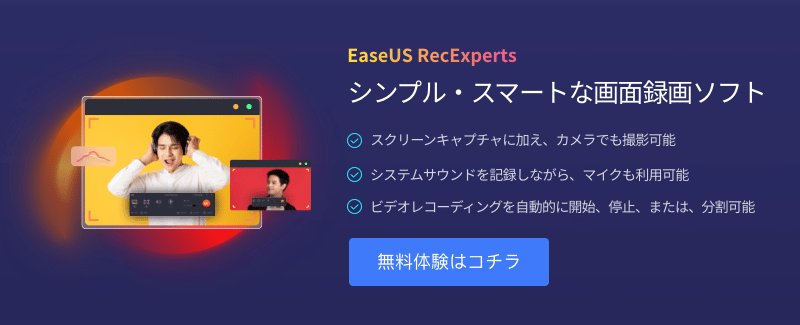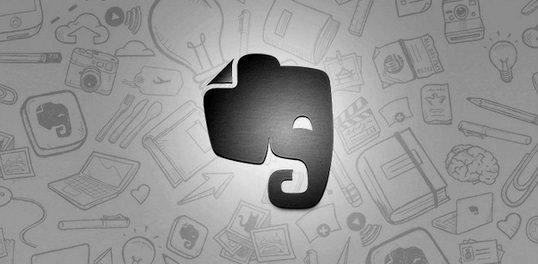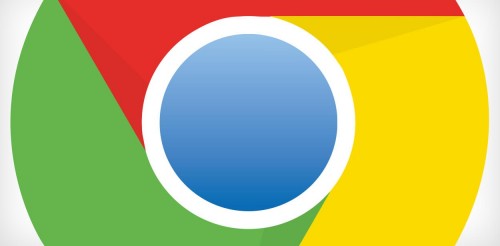Evernoteについて詳しく解説します
人間の記憶力には限界があり、何から何まで仕事のことを記憶しろ! というのはちょっと無理があるので、仕事をするうえでEvernoteを使うのは非常に有用です。 ちょっとしたメモでも、Evernoteにとりあえず放り込んでおいて、必要になったときに取り出すというスタイルは、メモ帳や手帳に記録していた頃とは段違いで情報の取出しが簡単になっています。
僕も以前は、仕事上の色んな情報をEvernoteで記憶していたんですが、残念なことに今の職場になってからセキュリティにとことんうるさくなってしまったため、Evernoteが使えなくなってしまいました。 昨今は情報漏えいというリスクを抱えた企業も多いことから、こうしたDropboxやEvernoteなどのメジャーな情報管理ツールが使用禁止になっている企業がどうやら多いようです。
情報が管理出来ないなら、みんな忘れちゃうしかないじゃない! と思って僕は反発したんですが、一社員が反発してもどうしようもなかったので、不本意ですが別の方法を使って記憶するようにしています。
そういった「Evernote使用を封じられた職場環境」でどのように情報管理をするかについて、ぼくのやりかたをご紹介します。 同じような環境の方は、是非ご参考くださいませ。
メモはすべてテキストファイルで保存。 これを全文検索。
まずは基本的な部分から。 仕事上、どうしても記憶しておかないといけない情報というのは、全文検索が可能なテキストファイルに保存しています。
Evernoteの情報管理の基本も、特定のノートブックに保存したノートを全文検索で呼び出して、必要な情報を拾い出すことにあり、このポイントについては、色んな情報を必要なときに呼び出して使わないといけない仕事の上では必須となるポイントです。 ここだけはどうしても死守したいところ。
上記を実現するために、まずは記録しないといけない情報や簡単な情報などは、すべてテキストファイルで特定のフォルダに保存するようにします。 今日行う予定の作業リスト、電話番号などの連絡先、頭の中をまとめるためのメモ、設定値の保存など、思い付くことはとりあえずテキストに書いて保存しておきます。
Excelなどのスプレッドシートに保存するのもいいでしょう。 要は、後から全文検索が出来るタイプのファイルかどうかが問題なので、ExcelファイルやWordファイルでも特に問題はありません。 ただ、ファイル(メモ)単位での取り回しの気軽さという点では僕はテキストファイルをオススメしておきたいところです。
また、単純なテキストファイルなので他の管理方法に移行する際も対応が比較的楽なところもメリットのひとつですね。
もうひとつ、Evernoteの魅力として、PC, Mac, スマートフォンなどのマルチプラットフォームに対応しているところにあるわけですが、今回の管理方法では残念ながらその辺りはどうしても実現不可ということで、今回はスッパリ諦めてしまいます。
内勤の人ならそれでいいのですが、外出が多いお仕事や、営業職などだと、社内だけで情報を管理するのはたぶん辛いものがあると思いますが…。 そうした場合は、別の方法で情報管理をしていくのがベターと思われます。
幸福にも、ネットに繋がる環境さえあれば、簡単なメモ程度なら国内でそれほど有名ではないクラウドサービスで情報を外出先などから確認することも出来ます。 EvernoteやDropboxのようにメジャーになりすぎると禁止されがちなんですが、それ以外のWebサービスなら、まだまだ使えるところは多かったりします。
探三郎
ということで、その情報の全文検索として使っているソフトがこちら。
探三郎、というなんとも古風なネーミングですが、パソコン内のファイルを全文検索してインデックス化してくれるフリーソフトです。 2005年ごろから公開されているなかなか歴史の古いソフトで、自動的にインデックスを更新してくれて検索もスピーディに表示してくれるので重用しています。
対応しているファイル形式はこんな感じ。 結構多彩に対応してくれてます。
パソコン内に保存された以下の形式のファイルについてファイルの中身も含めた 全文書に対して全文検索を実施し、その結果を表示する。
- WORDファイル (.docx, .docm, .doc)
- EXCELファイル (.xlsx, .xlsm, .xls)
- PowerPointファイル (.pptx, .pptm, .ppt)
- PDFファイル (.pdf)
- HTMLファイル (.html, .htm)
- テキストファイル (.txt)
- カンマ区切りCSVファイル (.csv)
- AUTOCADファイル (.dwg, .dxf)
使ってみる
ソフトのトップ画面はこんな感じ。 事前に、インデックス化するフォルダ、全文検索するファイルの拡張子などを登録しておきます。 インデックス化も自動で行えるので、PCを起動したタイミングでインデックス化してその日の状態で全文検索できるようになります。

ちょっと残念なのが、検索ワードに大文字・小文字の区別がつけられないこと。 インデックス化はしてくれるみたいなんですが、検索ワードの大文字・小文字の区別はつかないために同じ単語を検索しているにも関わらずヒットしてくれない場合があります。
例えば、「Evernote」を検索した場合、「evernote」「EVERNOTE」という文字列は検索に引っかかってくれません。 これは結構痛い仕様なので、出来れば修正してほしいところなのですが。 これ以外は、特に不便ないんですけどねぇ。
まとめ
さて、僕が実施している情報管理の方法、まとめると以下の通り。
1.小さなメモ・情報はすべてテキストファイルにして保存する
2.全文検索出来るソフトウェアでテキストファイルを検索
3.必要な情報を取り出す
シンプルな方法ですが、全文検索のソフトウェアでしっかりしたものを使っていれば、PCのローカルのみではありますが情報の管理はEvernoteに近い形で結構実現出来ます。 日ごろからテキストファイルに保存しておくようクセをつけておくと、どんな管理方法にも比較的対応しやすいと思いますよ。
※当機能は現在ベータ版です。 予告なく公開終了する場合があります。
おまけ:Evernoteでもオフラインで利用出来るよ
ちょっと古い記事ですが、Evernoteでオフラインのノートブックを作って管理をする方法もあります。
Evernoteのローカルノートブックを他のPCに移行する方法 | Tipstour
Evernote使用禁止は明言されていないものの、セキュリティ上でInternetに情報をアップロードするのはためらわれるような情報である場合は、ローカルのノートブックを作ってそちらで管理をするのも、良いと思います。